LINEでスクショのQRコードが読み取れない!
・アルバムに保存されたQRコードは読み取ることができないの?
・QRコードを読み取って、友達追加したい!
と、お悩みではないですか?
たしかに、LINEの友達追加でスクリーンショットのQRコード利用するときって多いですね。
便利なので、私もよく利用します。
最初の頃は、カメラからQRコードを読み込むものだとばかり思っていたのですが、LINEの場合、カメラを起動させなくても、スマホに保存されたQRコードを読み取る機能があるんです。
この技、知っていると、とても便利なんですよ~。
ということで本日は、LINEでスクショのQRコード読み取る方法を紹介していきますね。
LINEでスクショのQRコードを読み取る方法
LINEで友達追加するときって色々な方法があります。
・IDで検索したり
・フルフルを使ったり
その中でQRコードを使って友達追加するって、最もポピュラーなのではないでしょうか?
私は、QRコードを一番よく利用します。
その理由は、IDの場合、変更ができないので、ちょっと危険だと思うからなのです。
(IDはリセット不可、QRコードはリセット可能)
実際に、QRコードを直接見せて読み込んでもらうのは、結構多くの人ができるのですが、メールやLINEのトークなどで送信されたスクショのQRコードをスマホ1台で読み取るときって、
「???」
となってしまいますよね。
スマホ内に保存されたQRコードは、カメラで読み通ることはできないし…
実は方法があるんです。
LINEの場合、スマホ1台で、アルバム内に保存されているQRコードを読み取る機能ってちゃんとあるんです。
ということで、早速紹介していきますね~。
今回記事を書くにあたり、
・使用機種:SHARP AQUOS R2
・ANdroidバージョン:10
・LINEバージョン:10.9.2
・端末キャリア:docomo
を使用しています。
LINEでスクショのQRコードを読み取る方法
LINEでスクショのQRコードを読み取る方法ですが、まず最初にLINEアプリのホームを開いてください。
そうすると、画面右上にQRコードの読み取りのアイコンがありますので、その部分をタップしてください。
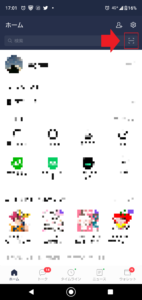
そうすると、QRコードの読み取り画面になります。
普通であれば、スマホのカメラを使ってQRコードを読み取るのですが、今回は送信されたスクショを読み取る、ということですので、画面右上の四角のアイコンをタップしてください。

そうすると、スマホに保存されている写真の一覧が表示されます。
読み取りたいQRコードの画像をタップしてください。
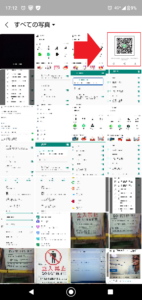
そうすれば、カメラで画像を読み取ったのと同じように、友達に追加することができます。

※今回は、自分で発行したQRコードを読み取っているため、「自分自身を追加することはできません」と表示されています。
このやり方の場合、送信された画像を、事前にスマホに保存しておく必要があります。
なので、画像の一覧を開いた時にスクショが見つからない場合は、受信した画像をいったんスマホに保存してから、もう一度やってみてください。
要点をまとめると…
LINEでスクショのQRコードを読み取る方法は、
1.LINEアプリを開く
2.ホームにする
3.画面右上にQRコードの読み取りのアイコンをタップ
4.画面右上の四角のアイコンをタップ
5.読み取りたいQRコードの画像をタップ
となります。
簡単なやり方だとは思いますが…一応別のやり方も紹介していきますね。
まず最初に、LINEアプリを開いてホーム画面を表示させます。
そしたら次に歯車のアイコンの隣に「人に+」のアイコンがありますので、その部分をタップします。
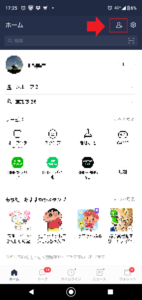
そうすると、画面上中央にQRコードのアイコンがありますので、その部分をタップしてください。
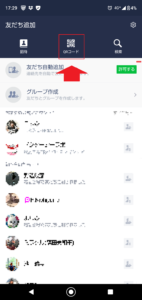
そうすると先ほど一緒で、スマホのカメラでQRコードを読み取る画面になります。
画面右上の四角のアイコンをタップしてください。

そうすると、スマホに保存されている画像の一覧が表示されますので、読み取りたいQRコードの画像をタップしてください。
これで完了!
要点をまとめると…
LINEでスクショのQRコードを読み取る方法は、
1.LINEアプリを開く
2.ホームにする
3.「人に+」のアイコンをタップ
4.QRコードのアイコンをタップ
5.画面右上の四角のアイコンをタップ
6.読み取りたいQRコードの画像をタップ
となります。
QRコードが読み取れない場合ってあるの?
LINEで送られてきたスクショのQRコードが読み取れない時があるかどうかですが、まず結論から言えば、あります。
その理由は簡単で、QRコードの場合LINEアカウントのIDと違って、リセットができるんです。
なので、例えば人に送った自分のQRコードが悪用されてしまった場合、リセットすることで、悪用されているQRコードは使えなくなるんです。
ところがLINEアカウントのIDは違いますよ~。
IDの場合、リセットできません。
なので、もし万が一…を考えるのであれば、友達追加したい、なんて言われた時には、リセットのできないIDではなくて、リセットのできるQRコードを使って友達追加してくださいね。
QRコードのリセットの方法はとても簡単!
まず最初に、LINEアプリを開いてホームにすると、「人に+」のアイコンがありますので、その部分をタップしてください。
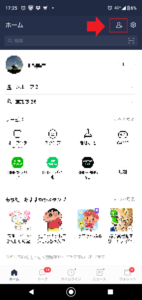
そうすると次の画面では、画面上中央にQRコードのアイコンがありますので、その部分をタップしてください。
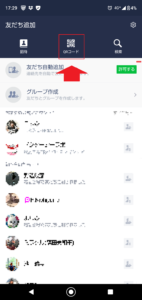
そうするとカメラでQRコードを読み取る機能に切り替わります。
「マイQRコード」と表示されている部分をタップしてください。
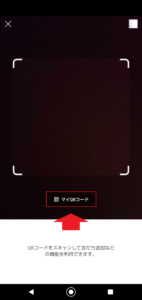
そうすると自分のQRコードが表示されます。
普通であれば、このQRコードを読み取ってもらって友達追加してもらうのですが、今回はQRコードをリセットする、ということですので、左下に丸い矢印のアイコンがありますので、その部分をタップしてください。
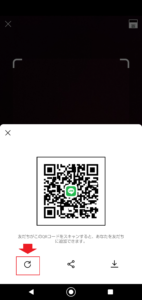
そうすると
「QRコードを更新しますか?既存のQRコードや招待メール内のURLは無効になります」
と表示されますので「OK」をタップしてください。
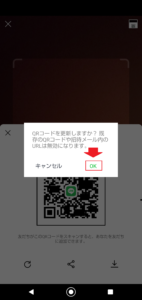
これでQRコードのリセットは完了です。
QRコードをLINEの掲示板に貼ってしまった…なんて場合には、個々の方法でリセットしてください。
(IDはリセットできませんので、絶対に人に教えないでくださいね)
まとめ
LINEで友達追加するときに、QRコードは便利ですので、よく使うと思います。
なので、もし送った側から「スクショのQRコード読み取れない…」なんて言われた場合には、この記事を読んでもらってください。
下シェアボタンから簡単にシェアできますよ~。
本日の記事は以上です。
最後までお付き合いただき、ありがとうございます。


